Remarque :
Pour utiliser ce processus, vous avez besoin des types de compte et de licence suivants :
- Licence Microsoft : vous devez posséder une licence Microsoft 365, rôle Contributeur ou supérieur, pour configurer des info-bulles.
- Type de compte ArcGIS : les utilisateurs Standard peuvent exécuter toutes les fonctions de ce processus ; il n’est pas nécessaire de se connecter.
Vous pouvez configurer des info-bulles avec une description des entités de chaque couche d’une carte.
Pour obtenir des informations générales sur les info-bulles, reportez-vous à la rubrique Info-bulles.
Configurer les info-bulles
Pour configurer les info-bulles, procédez comme suit :
- Sur un rapport cartographique, cliquez sur la visualisation ArcGIS for Power BI pour l’activer.
- Cliquez sur l’onglet Build visual (Générer un visuel) dans la fenêtre Visualizations (Visualisations).
- Faites glisser un champ de données vers le champ secondaire tooltips (info-bulles).
L’info-bulle associée à une localisation sur la carte affiche des informations basées sur les valeurs que vous ajoutez à tous les champs et non uniquement en fonction du champ secondaire tooltips (info-bulles). Par exemple, si vous ajoutez des données d’adresse au champ secondaire Location (Localisation), la valeur des données et le nom du champ correspondant apparaissent dans l’info-bulle. Si vous ajoutez des données de revenu dans le champ secondaire Size (Taille), ces informations apparaissent également dans l’info-bulle.
Remarque :
Lorsque vous appliquez un style à une carte via une carte de densité ou une agrégation, les info-bulles sont disponibles uniquement pour les épingles, les couches de référence et l’analyse de zone tampon/zone isochrone.
- Pour modifier l’ordre d’affichage des info-bulles, faites glisser un élément vers une nouvelle position dans le champ secondaire tooltips (info-bulles).
Les informations relatives à l’emplacement s’affichent toujours en haut de l’info-bulle.
- Enregistrez le rapport.
Vous pouvez également utiliser des cartes ArcGIS for Power BI dans une info-bulle Microsoft. Vous devez créer, activer et configurer une page d’info-bulle de rapport cartographique. Pour plus d’informations, reportez-vous à l’article Créer des info-bulles basées sur les pages de rapport de Microsoft.
Afficher les info-bulles
Pour afficher une info-bulle, procédez comme suit :
- Sur une couche de données, survolez une localisation d’une visualisation cartographique ArcGIS for Power BI.
Une info-bulle apparaît, indiquant des informations sur la localisation.
Si la même zone comprend plusieurs emplacements, l’info-bulle affiche des informations sur l’emplacement supérieur et présente le nombre d’emplacements superposés. Cliquez sur les flèches pour passer d’une info-bulle à l’autre.
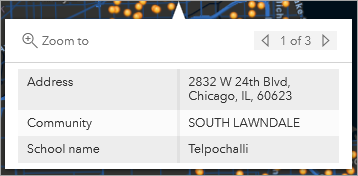
Remarque :
Lorsque vous appliquez un style à une carte via une carte de densité ou une agrégation, les info-bulles sont disponibles uniquement pour les épingles, les couches de référence et l’analyse de zone tampon/zone isochrone.
- Pour afficher une info-bulle à partir d’une couche de référence, cliquez sur une entité de cette couche.
Une info-bulle affichant les informations configurées par l’auteur de la couche apparaît.
Remarque :
Les info-bulles de la couche de référence apparaissent uniquement lorsque la carte est en mode de sélection par défaut (sélection unique) ou en mode de sélection multiple. Si une couche d’analyse de zone tampon/zone isochrone est la couche active, sélectionnez-la et utilisez les outils de sélection pour afficher les info-bulles des localisations sélectionnées sur cette couche.
Vous avez un commentaire à formuler concernant cette rubrique ?